win7声卡驱动安装失败怎么办?win7声卡驱动安装失败如何解决?电脑声卡驱动安装失败怎么办?在安装全新的电脑系统之后,还需要对各种的硬件驱动进行安装,这样才能正常的使用,但是很多用户发现win7系统上的声卡驱动安装失败,当遇到这个情况时应该怎么办?要如何才能解决呢?下面就和小编一起来看看吧。
声卡驱动安装失败解决方法:
一、声卡控制面板设置 (部分声卡都会有这方便的问题,如:Realtek、VIA)
打开音频管理器——点击右侧插孔设置——勾选禁用前面板插孔检测——点击确定即可。如图所示:
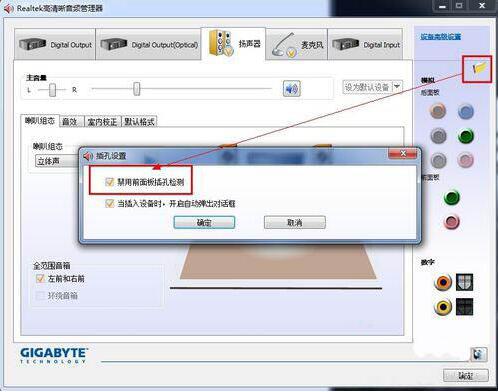
二、设备管理器声卡被禁用
打开计算机——点击管理——点击设备管理器——查看声音、视频和游戏控制器。检查声卡在设备管理器中有没有被禁用。如图所示:
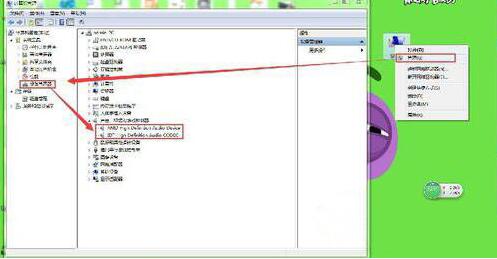
解决方法:右键点击声卡查看,如果已被禁用则会有“启用”选项,点击启用即可。如图所示:
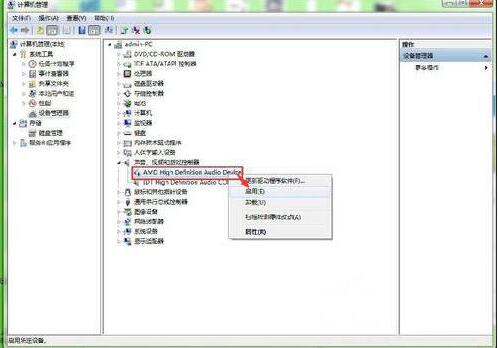
三、声卡驱动安装不成功
声卡驱动安装不成功,一般声卡驱动正常的情况,通常设备管理器里会有“Realtek”“VIA”“IDT”等声卡品牌名称,缺少了前缀的这些品牌名称可能驱动安装不成功。如图所示:
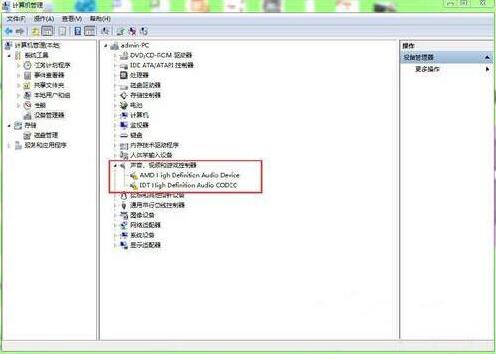
还有一种就是常见声卡驱动出现的感叹号的情况。如图所示:
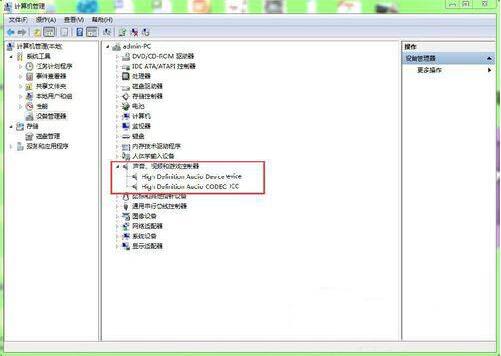
win7电脑声卡驱动安装失败的解决方法就为小伙伴们详细分享到这里了,如果用户们使用电脑的时候碰到了相同的情况,可以根据上述方法步骤进行操作哦,希望本篇教程能够帮到大家,更多精彩教程请关注教程.之家。














